iis如何设置伪静态只在站点目录加network service 权限就可开通
iis上如何设置伪静态只要在站点目录加个network service 权限就可以开通。我们会遇到这样的情况,一个服务器上有很多站点,但是只给开通伪静态的站点开通,有的办法可能是单独给每个站点筛选器里面添加文件,这样觉得有点烦,那么如何让开通伪静态的站点只要加个权限(network service)就可以开通呢?下面给介绍下详细步骤:
本人配置过不少,这个办法只要你不遗漏步骤,绝对是没问题的。
一、首先是下载iis的伪静态组件并安装,ISAPI_Rewrite_full2.9.rar。
a、 这里下载了当然是直接安装了,压缩包解压里面就有安装的,路劲默认,一直下一步。







b、里面有个SN.txt。安装好后,把注册码复制进去。操作如下:
默认安装路劲是:C:\Program Files\Helicon\ISAPI_Rewrite 里面有个ISRWConfig.exe,双击。出现下图提示,只要输入SN.txt 里面的信息就可以了。





二、给安装目录 C:\Program Files\Helicon\ISAPI_Rewrite 即ISAPI_Rewrite文件夹network service权限并继承。
这里安装好后,iis上总的站点目录的iis加载器上面自动加载了ISAPI_Rewrite,所以不用手动加。(如图)

三、其实到这一步已经等于完成了。只要给要开通伪静态的站点根目录加network service权限,伪静态就开通了。或者直接给伪静态文件httpd.ini文件network service权限也可以。
这里要说明的是,伪静态规则要传到站点的根目录下面而且2.9只支持httpd.ini的规则文件。
以上文章本人测试完全可以,如果你按照以上步骤操作的话,一定也可以的。







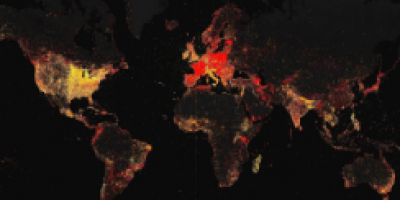


![[图解]ARP协议(一)](https://www.tiejiang.org/wp-content/themes/WPZT-JUST/timthumb.php?src=http://www.tiejiang.org/wp-content/uploads/2017/08/20170829025838112.png&w=400&h=200zc=1&q=100)
